
Dans le cas que nous considérerons, le serveur avec Zimbra OSE agit comme un serveur qui synchronise le courrier stocké dessus, les contacts, les événements du calendrier et les tâches dans l'agenda avec les clients de messagerie MS Outlook. Une telle synchronisation peut être réalisée à l'aide du protocole Microsoft ActiveSync. En plus d'Outlook, ce protocole fonctionne également avec les appareils mobiles, vous permettant de synchroniser le courrier, les calendriers, les tâches et les contacts avec les applications intégrées pour smartphone, ainsi que la possibilité de mettre en œuvre la gestion à distance des appareils mobiles.
Au départ, Zimbra OSE ne prend pas en charge le protocole MS ActiveSync. Pour l'ajouter, vous devez installer le module complémentaire Zextras Mobile, qui est inclus dans Zextras Suite Pro. Il implémente non seulement ce protocole, mais a également pour fonction de synchroniser le courrier sur les appareils mobiles et de les contrôler à distance. Une fois Zextras Suite Pro installé, une section correspondante apparaîtra dans la console de l'administrateur, où vous pourrez afficher l'historique de synchronisation des e-mails pour chaque compte. En outre, une nouvelle section apparaîtra dans les paramètres des utilisateurs et des classes de service, dans laquelle vous pouvez activer la synchronisation à la fois pour les comptes individuels et pour l'ensemble du CoS. Assurez-vous que la case à cocher appropriée est activée pour l'utilisateur au niveau du compte ou de la classe de service avant d'essayer de saisir ses informations dans Outlook.
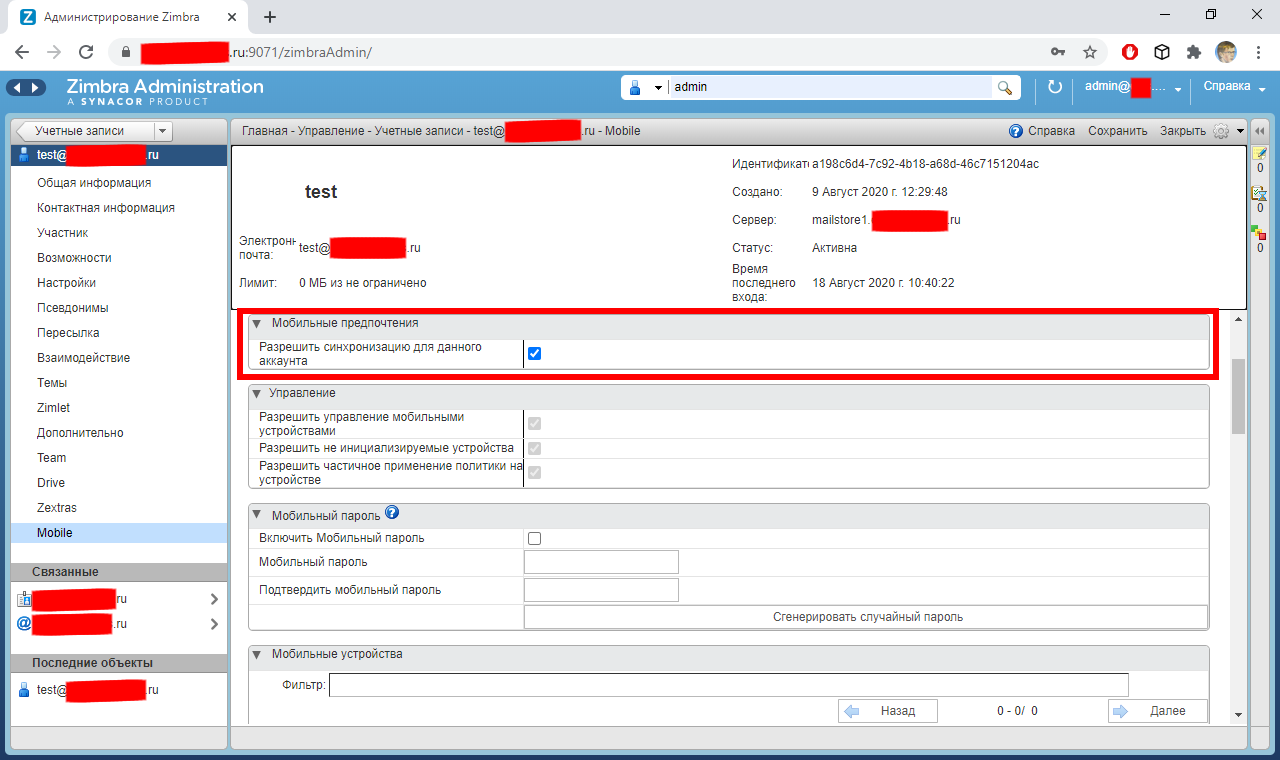
Habituellement, pour vous connecter à un compte Zimbra OSE à l'aide du protocole MS ActiveSync, il vous suffit de démarrer Outlook et de créer un compte. Pour ce faire, cliquez sur le bouton "Créer" et l'élément "Configuration manuelle ou types de serveurs supplémentaires" apparaîtra sur la page de création d'un nouveau compte. Après avoir coché cet élément, vous devez sélectionner «Service compatible avec Outlook.com ou Exchange ActiveSync» et saisir les informations nécessaires pour vous connecter au serveur Zimbra OSE.
La saisie de données dans Outlook peut être difficile en raison du fait que Microsoft a implémenté une nouvelle page utilisateur simplifiée dans Outlook, dans laquelle vous ne pouvez pas saisir les informations de votre compte Outlook. Cette limitation peut être contournée de deux manières. La première consiste à créer un compte de messagerie dans le panneau de configuration de Windows. Pour ce faire, allez dans le Panneau de configuration et tapez le mot «Mail» dans la recherche. Dans la fenêtre qui s'ouvre, cliquez sur le bouton "Créer" et sélectionnez "Configuration manuelle ou types de serveurs supplémentaires" dans la fenêtre qui apparaît. Ensuite, vous devez sélectionner «Service compatible avec Outlook.com ou Exchange ActiveSync» et saisir les informations requises pour vous connecter au serveur Zimbra OSE.
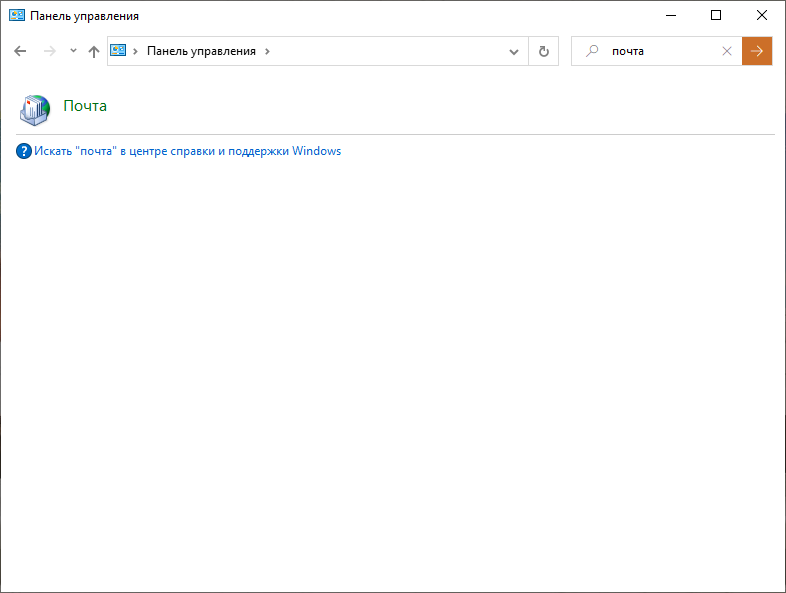
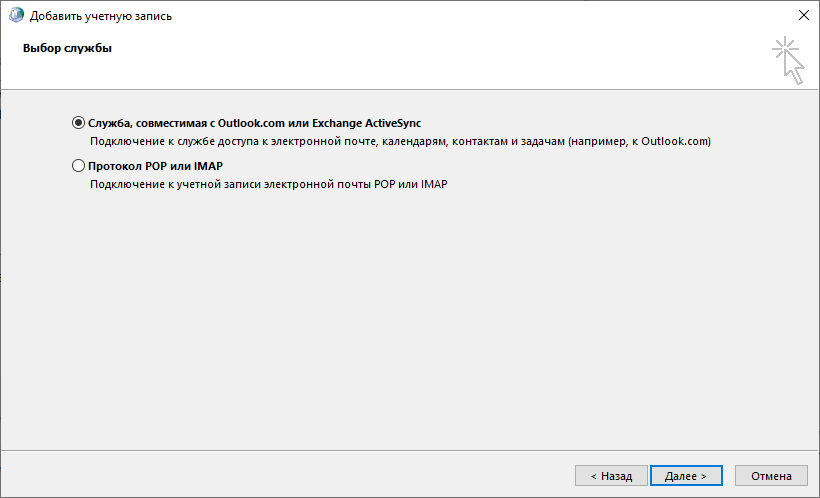
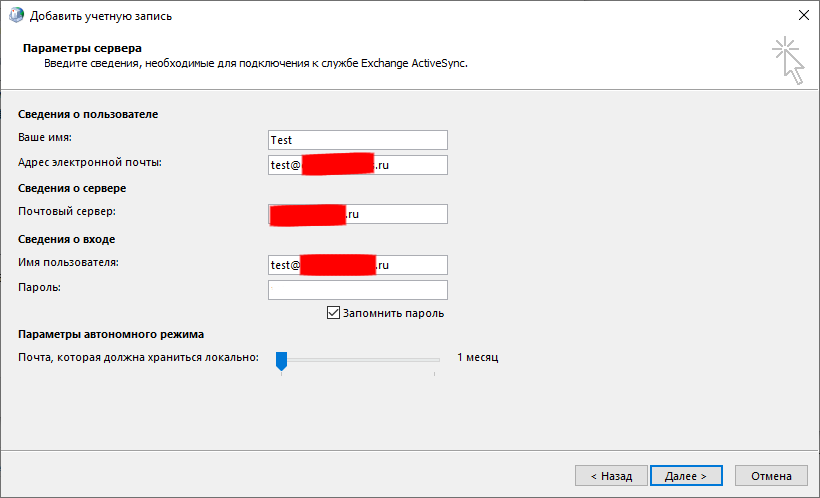
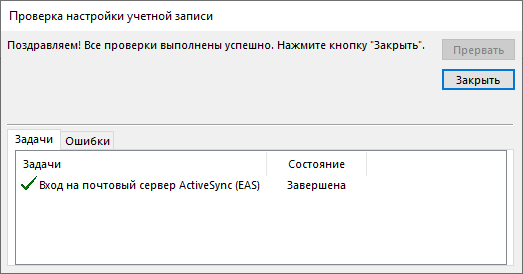
La deuxième méthode consiste à apporter des modifications au registre Windows. Cela nécessite:
- Recherchez une entrée nommée HKEY_CURRENT_USER \ Software \ Microsoft \ Office \ 16.0 \ Outlook \ Setup
- Créez un nouvel enregistrement DWORD (32 bits) dans celui-ci nommé DisableOffice365SimplifiedAccountCreation
- Définissez sa valeur sur 1
Une fois toutes ces étapes terminées, vous pouvez entrer de nouveau dans Outlook, où sur la page de création d'un nouveau compte apparaîtra l'élément «Configuration manuelle ou types de serveurs supplémentaires». Après avoir coché cet élément, vous devez sélectionner «Service compatible avec Outlook.com ou Exchange ActiveSync» et saisir les informations nécessaires pour vous connecter au serveur Zimbra OSE.
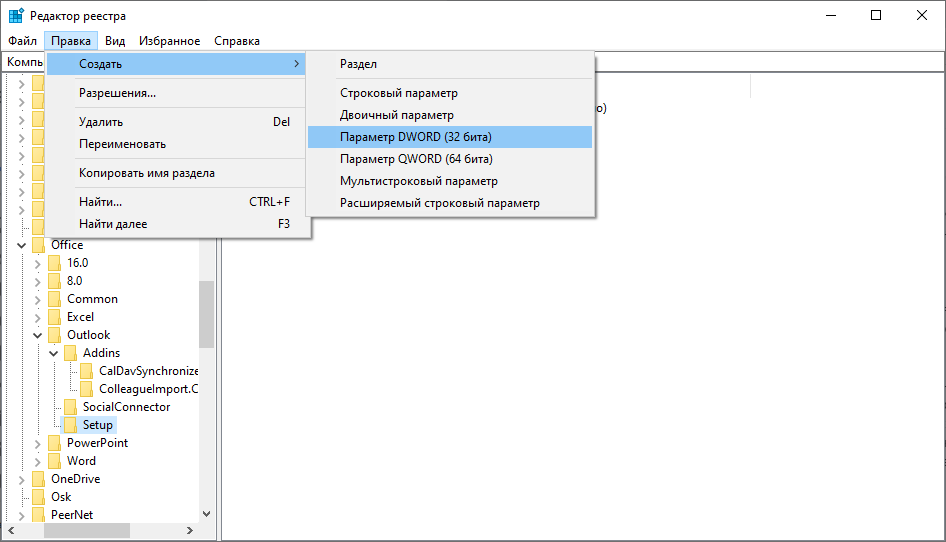
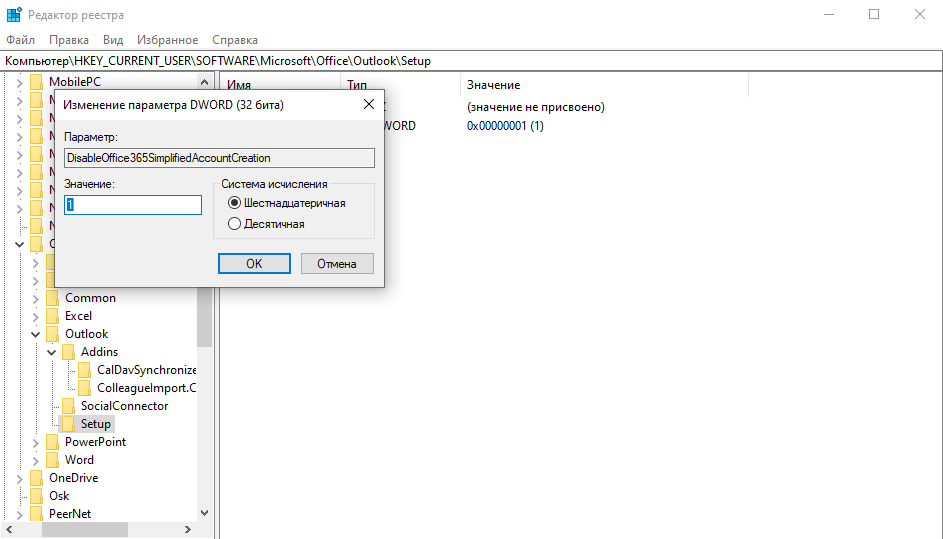
Une fois toutes les données saisies, un Outlook familier s'ouvrira, dans lequel les lettres, les tâches, les contacts et les événements du calendrier du compte Zimbra OSE apparaîtront.
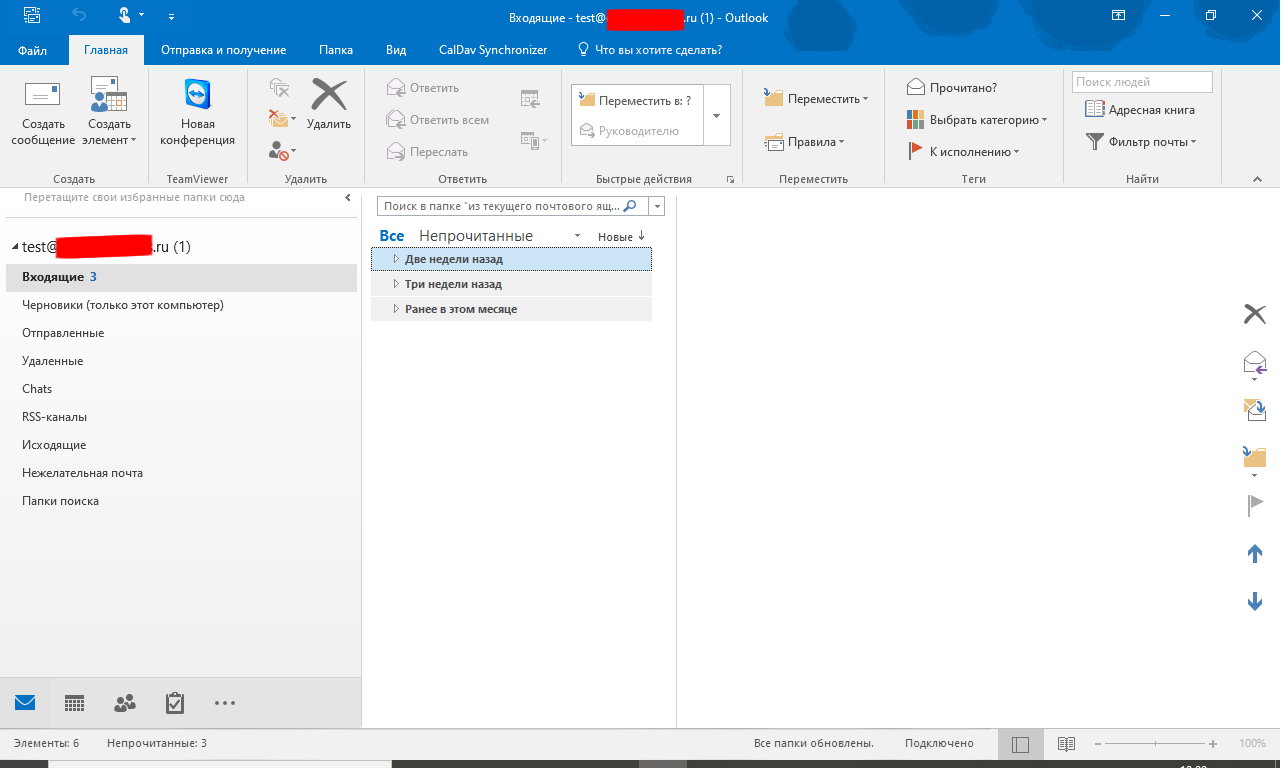
Notez que Outlook, lors de l'utilisation du protocole MS ActiveSync, se connecte au serveur exclusivement via une connexion sécurisée, et si vous utilisez un certificat auto-signé pour le cryptage SSL sur le serveur, Outlook bombardera littéralement l'utilisateur avec de nombreux avertissements sur l'utilisation d'un certificat provenant d'un centre de signature non approuvé. Afin d'éviter, vous devez ajouter le certificat utilisé à ceux de confiance. Cela se fait à l'aide de stratégies de groupe ou en ajoutant un certificat à ceux approuvés localement, sur les ordinateurs des utilisateurs. Les fichiers nécessaires pour cela se trouvent dans le dossier / opt / zimbra / sur le serveur avec Zimbra OSE.
Notez également qu'Outlook peut ne pas fonctionner avec Zextras Mobile sous Windows 7. Cela est généralement dû au fait que le système d'exploitation ne prend pas en charge les nouvelles versions de cryptage TLS utilisées pour se connecter au serveur. Le moyen le plus simple d'activer cette prise en charge consiste à installer un petit correctif de Microsoft ou à apporter un certain nombre de correctifs au registre du système d'exploitation. Ce processus est également décrit en détail sur le site Web de Microsoft.
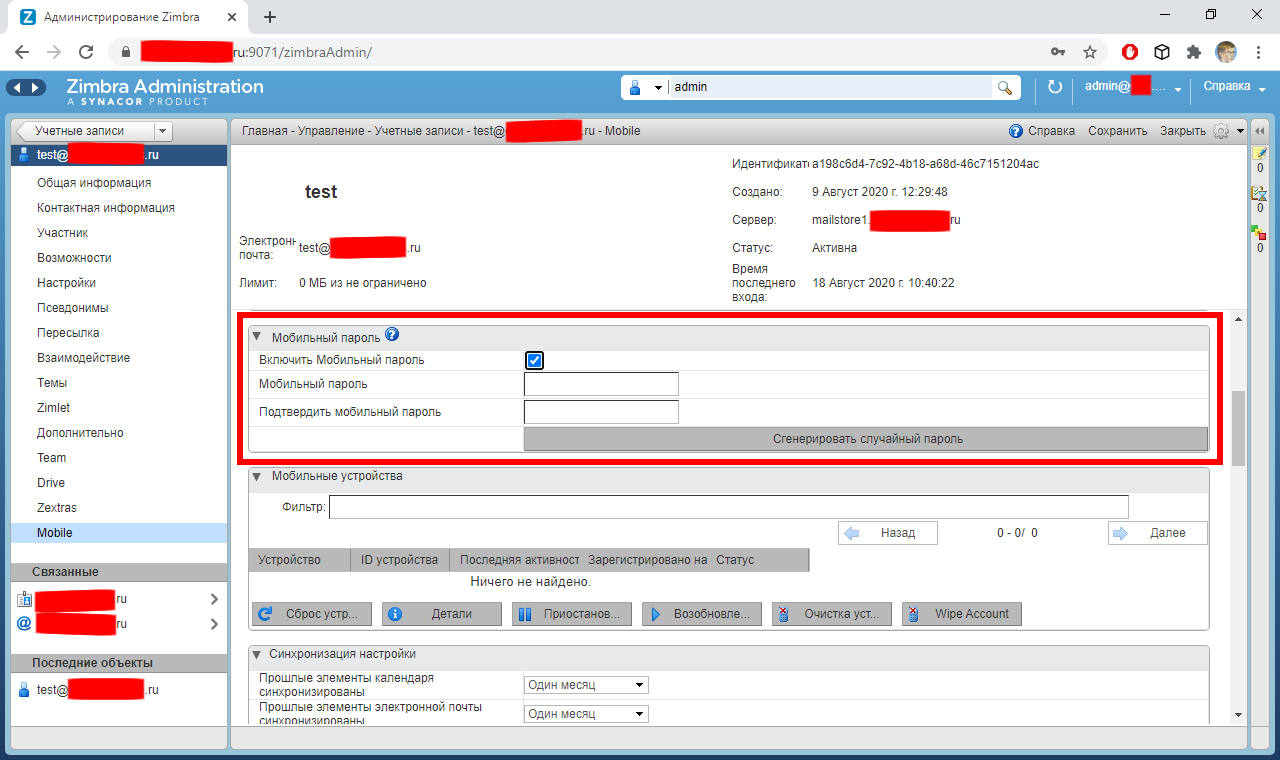
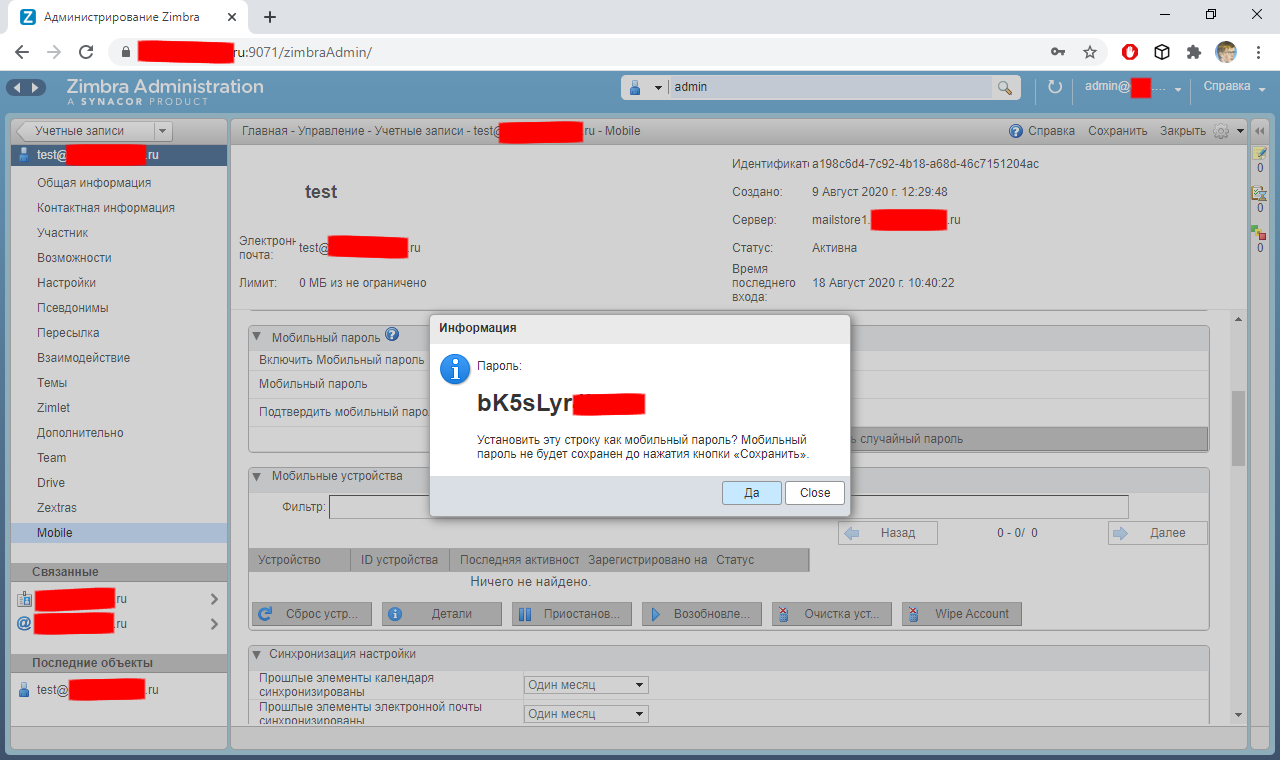
Zextras Mobile prend également en charge la fonction de mot de passe mobile. Il permet aux administrateurs système de créer des mots de passe supplémentaires pour les utilisateurs qui peuvent être utilisés exclusivement pour se connecter à Outlook ou pour synchroniser les données sur les appareils mobiles. Le mot de passe mobile peut être utile à des fins de sécurité pour protéger le mot de passe réel du compte en cas de perte d'un ordinateur portable ou d'un appareil mobile, et l'administrateur système peut également utiliser le mot de passe mobile s'il ne souhaite pas que les utilisateurs se connectent au client Web Zimbra OSE et utilisent mail exclusivement dans Outlook et sur les appareils mobiles.
Pour toutes questions relatives à Zextras Suite, vous pouvez contacter le Représentant de la société Zextras Ekaterina Triandafilidi par e-mail katerina@zextras.com